Всем привет! Друзья, сегодня я хочу поделиться с вами моим способом редактирования вокала в Adobe Audition. Я не профессионал, и не училась обработке из видосов на ютубе ,и не проходила какие-либо курсы, у меня просто есть хороший слух и я сама обрабатываю свои треки в адобе с 2010 года. И методом проб и ошибок нашла достойный вариант обработки. Статья для начинающих, профессионалы, любящие фукать и умничать, вам это не нужно!
Как там ваш домашний отрыв проходит? Судя по количеству заявок, поданных на инстаграммный конкурс «карантиновидение2020» хорошо поющих людей в нашей стране огромное количество, что радует. Но, к сожалению, далеко не все умеют качественно презентовать свой голос.
Все уроки на ютубе, которые, может,и действенные, и после их просмотра вы сможете создавать офигенное звучание, но у них есть минус, они придают максимальную сложность процессу. Я не люблю все усложнять, поэтому все делаю сама, учусь,так сказать, на своих ошибках. И судя по звучанию моих композиций, выходит недурно.
как пользоваться программой Adobe Audition 1.5
Для своих треков я обычно записываю миллион и два голоса, но чисто их сведение я вам покажу, если вам понравится эта статья. А пока чисто обработка одной дорожки. Самое простое.
1. Открываем дорожку в редакторе.
2. Выделяем мелкие погрешности записи. Выделяем ненужные части и движением мышки в левую сторону делаем громкость на минимум. Так проще и запись будет звучать чище, чем если вы будете убирать эти погрешности автоматическими эффектами. Советую именно убирать громкость у этих фрагментов, а не удалять их на первом этапе, иначе, открыв мультитрек, вы можете увидеть, что данная дорожка «съехала» со своей позицы.
3. Дальше чистим от мелких шумов саму запись нажатием клавиш Alt+N на клавиатуре ( актуально для тех, кто записывает звук в обычный, не студийный микрофон без применения поп-фильтра).
4. Эквалайзер . Выбираем эффект Filter and Eq и выбираем Parametric Equalizer. В нем нам нужен Loundess Maximazer, нажимаем ОК.
5. Компрессия . Заходим в параметр Amplitude and Compression и выбираем Tube-modeled comression. Там нам нужно подобрать идеальный для своего голоса эффект. Я чаще всего использую Radio limiter, он хорош.
6. Настало время эффектов — «преображенцев «, таких, как ревер и флэнджер, скажете вы. Да, но исходя из своего опыта, могу сказать, что на ОСНОВНОЙ дорожке, на основе вашей песни, на главном голосе подобные эффекты лучше не использовать. Используйте их на дорожке бэк-вокала, на дорожке дабл-вокала, так вы сделаете свой вокал более чистым на выходе.
Но, если вы хотите использовать ревер на основном вокале, используйте. Но используйте именно в Studio reverb желательно Room Ambience 1, он не так «съедает» вашу тембральную окраску, как другие параметры реверба.
Источник: dzen.ru
Как пользоваться Adobe Audition

ОБРАБОТКА ГОЛОСА в Adobe Audition за 90 секунд!
Adobe Audition — это лучший профессиональный инструмент для работы со звуком. Сегодня мы вкратце рассмотрим, как пользоваться этой программой и уже в конце короткой статьи покажем видео, позволяющее закрепить полученные знания. В результате вы на базовом уровне сможете работать с Adobe Audition и редактировать свой звук, в процессе развиваясь благодаря практике.
Создание проекта и добавление медиа
Итак, давайте приступать к делу. Как вы сами можете понять, для того чтобы обработать аудио, его сначала нужно добавить в программу. Для этого вы можете воспользоваться главным меню, а именно: «Файл» – «Импорт» – «Файл».
То же самое можно сделать и при использовании сочетания горячих клавиш: [knopka]Ctrl[/knopka]+[knopka]I[/knopka] на клавиатуре вашего ПК. И в том, и в другом случае запустится проводник Windows, в котором нам нужно будет выбрать файл.
Третий способ добавить аудио – это простой двойной левый клик по окну проекта. По умолчанию данная область находится в верхнем левом углу рабочей среды. Следует отметить, что данный вариант самый простой и быстрый.
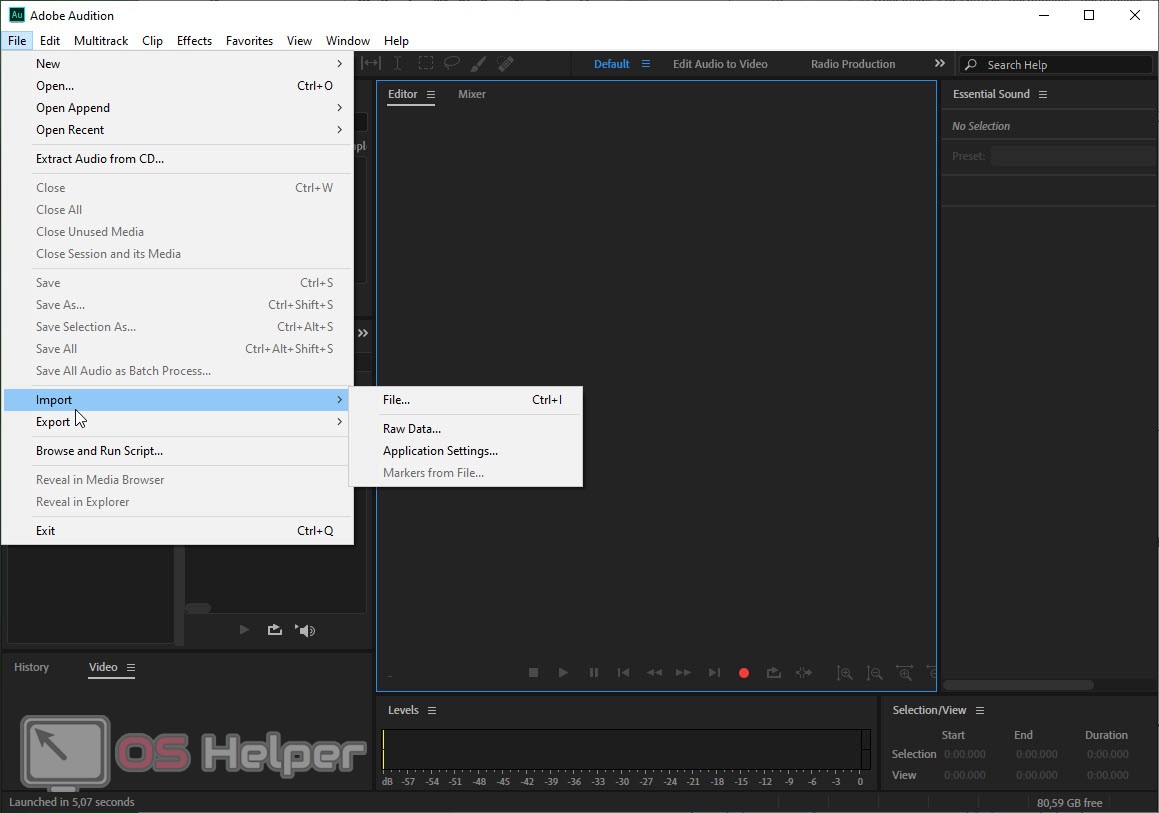
Когда импорт будет завершен ваша аудиодорожка появится прямо на таймлайне. Собственно, тут мы и будем редактировать ее.
Мнение эксперта
Дарья Ступникова
Специалист по WEB-программированию и компьютерным системам. Редактор PHP/HTML/CSS сайта os-helper.ru.
У вас может быть русская версия программы поэтому для наглядности мы прикрепили скриншот.
Основы редактирования аудиодорожки
Итак, теперь, когда мы добавили нужную музыку в нашу программу, мы можем переходить непосредственно к ее редактированию. Первое, что нужно сделать – это настроить масштаб отображения трека. Производится это при помощи колесика мыши. Изначально наша дорожка отображается таким образом, чтобы полностью поместиться на таймлайн. Однако при этом масштаб слишком крупен и редактировать отдельные фрагменты очень неудобно. Немного ниже вы найдете два скриншота, на которых увидите первоначальное положение дорожки длительностью 3 минуты и уже приближенный вариант.
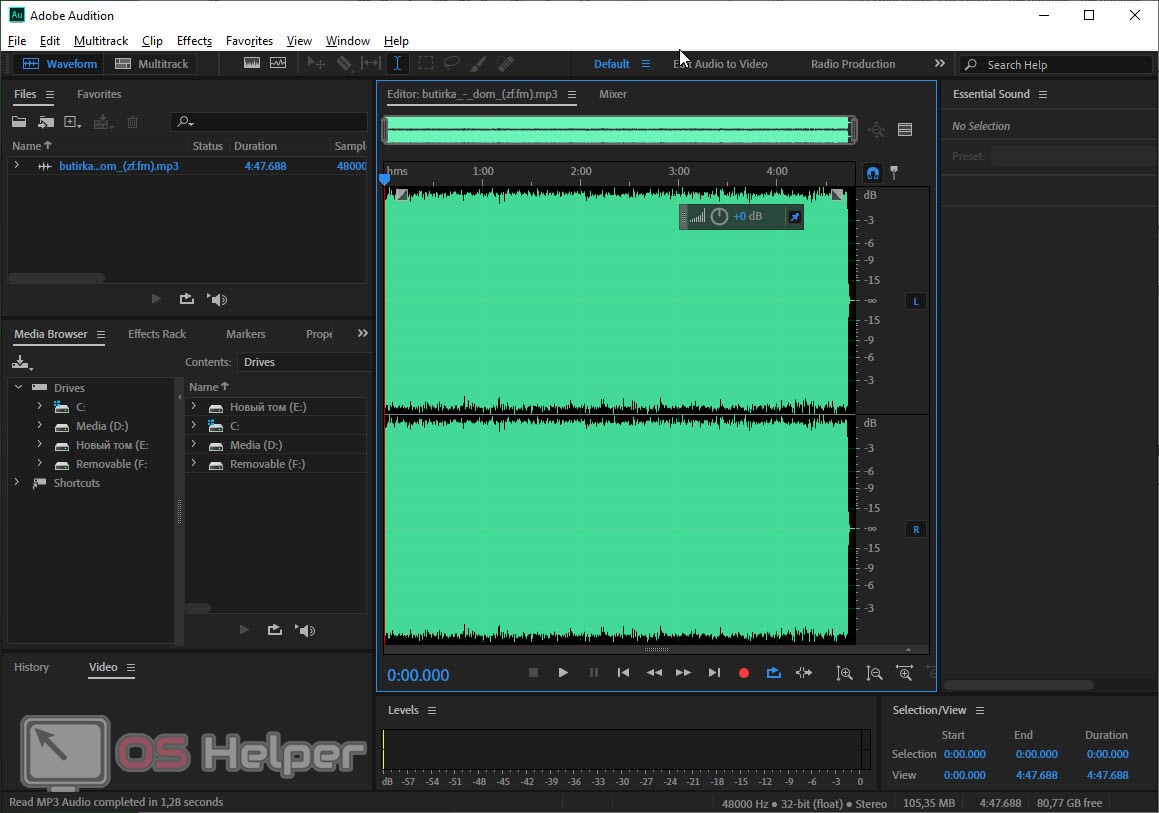
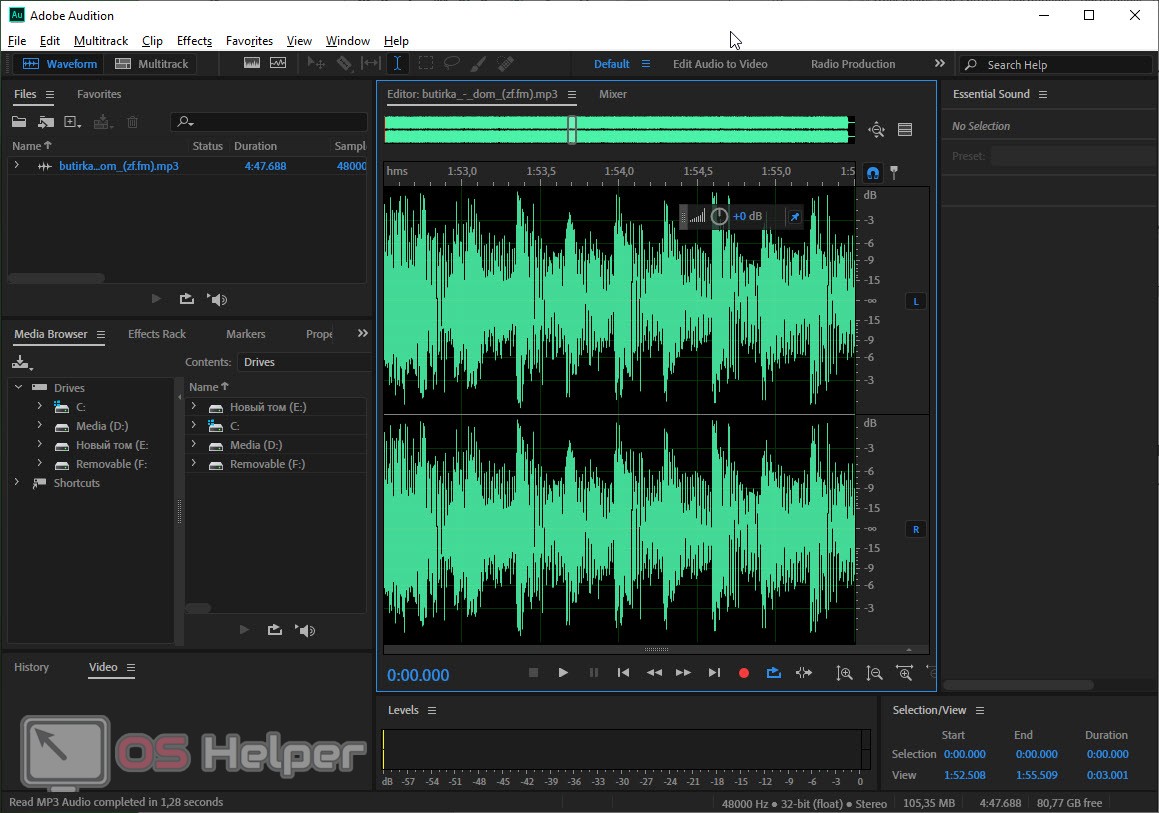
При этом, когда вы приблизите ваш трек до такой степени, что он не будет помещаться на таймлайн полностью, в верхней части появится ползунок, при помощи которого можно передвигаться по композиции.
Для того чтобы выделить какой-то участок аудиодорожки просто проведите по нему мышкой с зажатой левой кнопкой. В результате фрагмент окрасится в белый цвет, и вы сможете удалить его, вырезать, копировать или произвести другие действия. В любой момент нам доступно контекстное меню, в котором присутствуют основные функции, доступные в программе Adobe Audition.
Работа с эффектами
Когда наша дорожка будет отредактирована должным образом, мы сможем перейти к обработке звука, предусматривающего применение эффектов.
Очень часто при записи того или иного аудио мы используем не очень качественный микрофон и, как результат, получаем шум. Это паразитный фоновый звук в виде шипения. Для того чтобы удалить его делаем несколько простых шагов:
- Приближаем дорожку до такой степени, чтобы увидеть промежуток между звуками, содержащий шум. Выделяем паразитный звук, стараясь не зацепить нужные звуки.
- Зажимаем сочетание горячих клавиш [knopka]Ctrl[/knopka]+[knopka]Shift[/knopka] [knopka]P[/knopka] на клавиатуре и в появившемся окошке берем пробу шума (отмечено цифрой «1»), включаем циклическое воспроизведение (отмечено цифрой «2») и запускаем проигрывание (отмечено цифрой «3»). Далее при помощи ползунков, отмеченных цифрами «4» и, соответственно, «5», регулируем уровень шума таким образом, чтобы он стал практически не слышным.
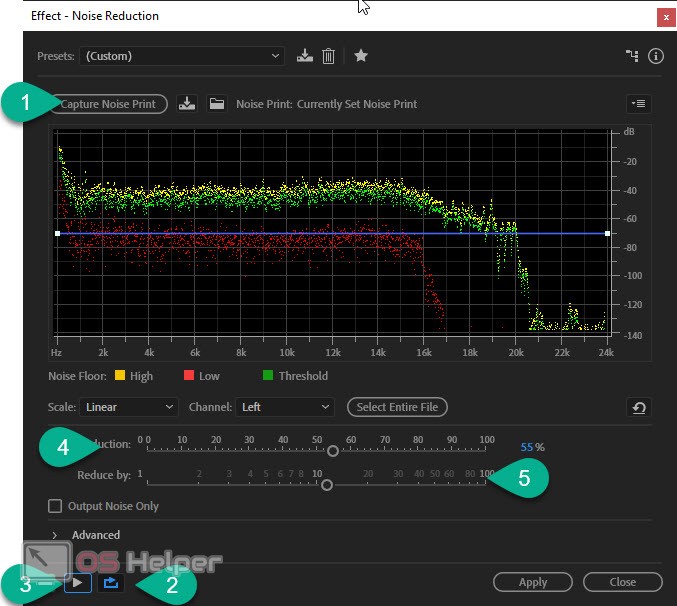
Внимание: не переусердствуйте с этим делом, если удалить шум слишком сильно, голос начнет звенеть из искажаться.
В меню эффектов, обозначенном на скриншоте стрелкой, мы можем найти и ряд других полезных функций, позволяющих, например:
- очистить голос от паразитных звуков;
- выровнять уровень композиции;
- произвести лимитирование синусоиды.
- Добавить эквалайзер, модулятор, компрессор и так далее.
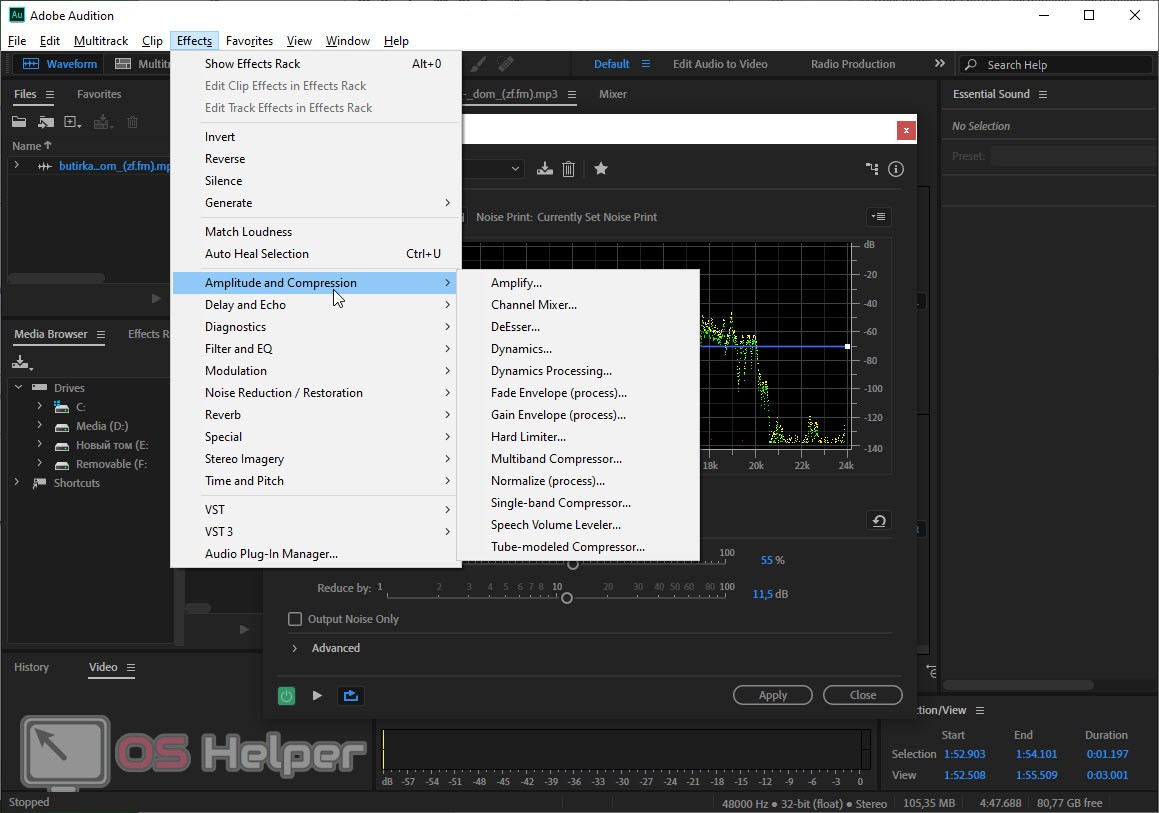
Видеоинструкция
Для закрепления полученных данных рекомендуем ознакомиться с обучающими
Источник: os-helper.ru
Уроки Adobe Audition
Если вы жаждете, чтобы звуковое сопровождение ваших видеороликов было идеальным, если вы мечтаете профессионально работать со звуком, то Adobe Audition – это программа для вас, но только на нашем сайте вы найдете самое полное и, в то же время, самое простое описание всех уроков по этой программе.

Уроки Adobe Audition
0 1.7к. 22.01.2021
Доброго времени суток, дорогие читатели. Вы наверняка

Уроки Adobe Audition
0 1.7к. 13.01.2021
Доброго времени суток, дорогие читатели. Вы наверняка

Уроки Adobe Audition
2 1к. 13.01.2021
Приветствуем вас, дорогие читатели. У многих пользователей

Уроки Adobe Audition
3 1.6к. 06.05.2020
Наверняка вы видели видеоролики, или слушали аудиозаписи

Уроки Adobe Audition
0 857 04.05.2020
Всем привет. Эффект эхо – очень часто применяется различными

Уроки Adobe Audition
1 1.4к. 04.05.2020
Всем привет. В других наших разделах по программам

Уроки Adobe Audition
0 1.4к. 04.05.2020
Bass Boost — это подъём АЧХ усилителя в области

Уроки Adobe Audition
2 1.3к. 04.05.2020
Всем привет. Иногда такого можно наворотить в Adobe

Уроки Adobe Audition
0 2.2к. 30.04.2020
Приветствуем всех наших читателей, как новичков, так

Уроки Adobe Audition
0 1к. 30.04.2020
Всем привет. Сегодня мы снова хотим показать вам одну
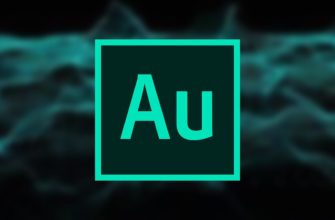
Уроки Adobe Audition
0 2.2к. 30.04.2020
Всем привет. Сегодня мы хотим разобраться с еще одной

Уроки Adobe Audition
8 2.8к. 28.04.2020
Чтобы говорить женским или грубым голосом через Adobe
Источник: adobeuroki.ru